多表格数据汇总可以使用透视表,使用函数,今天office教程网分享一个通过合并计算完成多表格数据汇总方法,合并计算分为两种情况,一种情况是:多个表格类别一致数据不同,另一种情况......
2021-11-25 138 excel合并计算 excel多表格数据汇总求和
在日常工作中,我们经常需要在 Excel 表格中按照人员的姓氏笔画进行排序的情况,那么具体如何操作呢?今天,小编来给大家介绍一下:
例如下表中的人名进行笔画排序,在姓名下方的单元格拖动鼠标选中选定需要排序的区域:
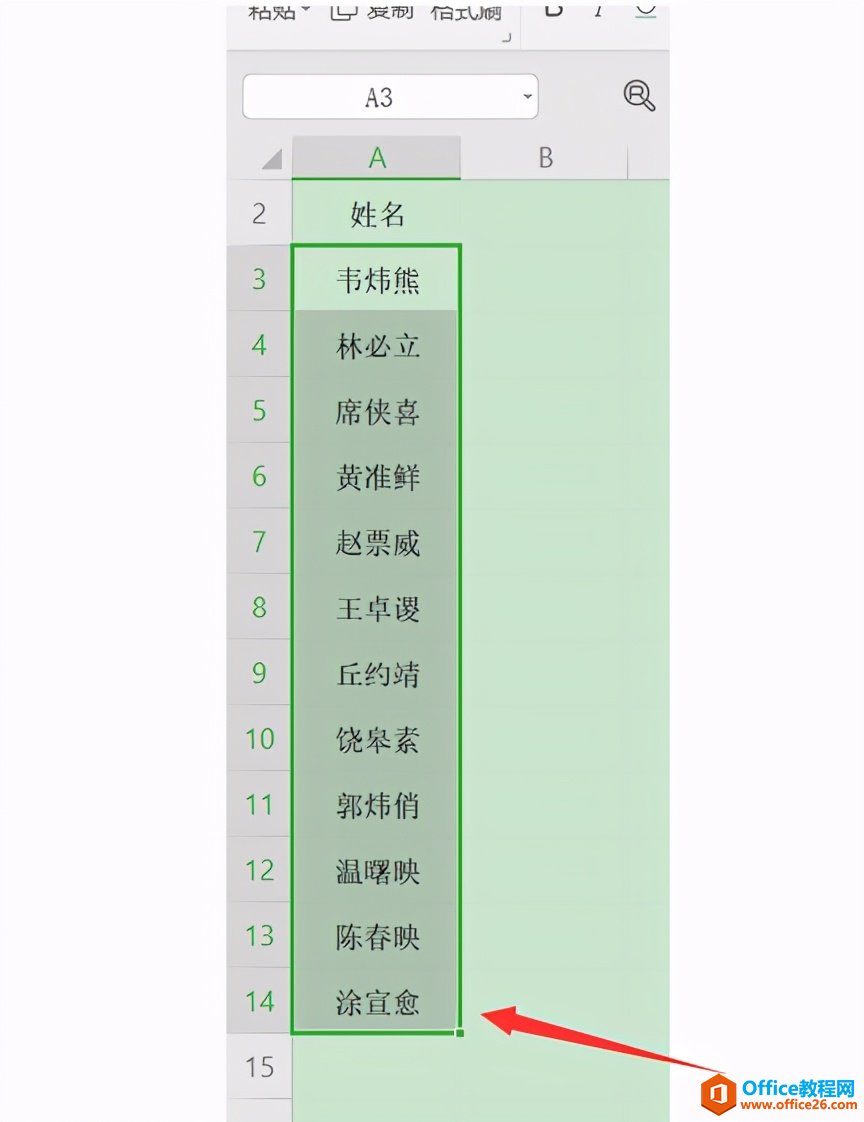
然后点击菜单栏开始—排序下拉选项“自定义排序”:
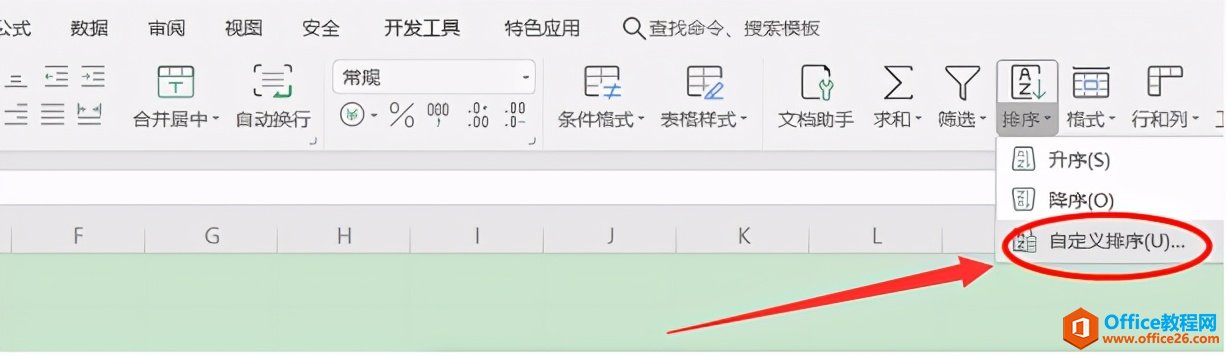
随后会弹出一个对话框,进行的选择,根据自己的需求区域排序,如果选择“以当前扩展选定区域排序”,就单纯地对选中列表中的单元格进行排序。

选择排序按钮会弹出另一个对话框,点“选项”按钮:
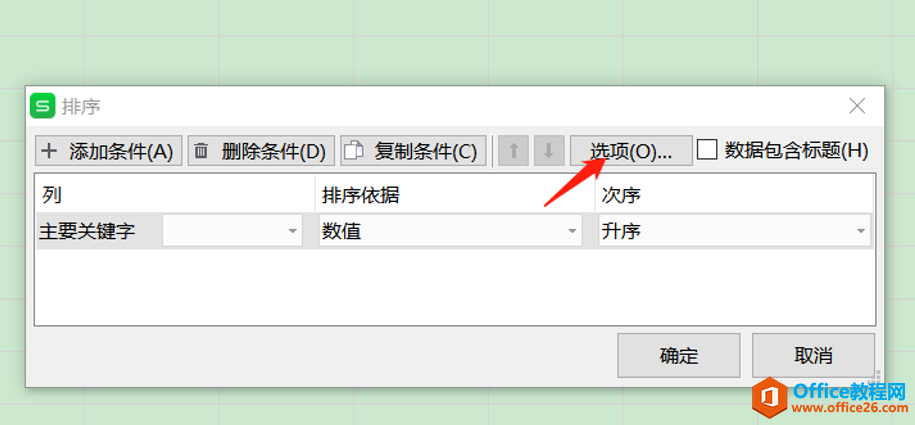
在排序选项中勾选“笔画排序”,然后点确定:
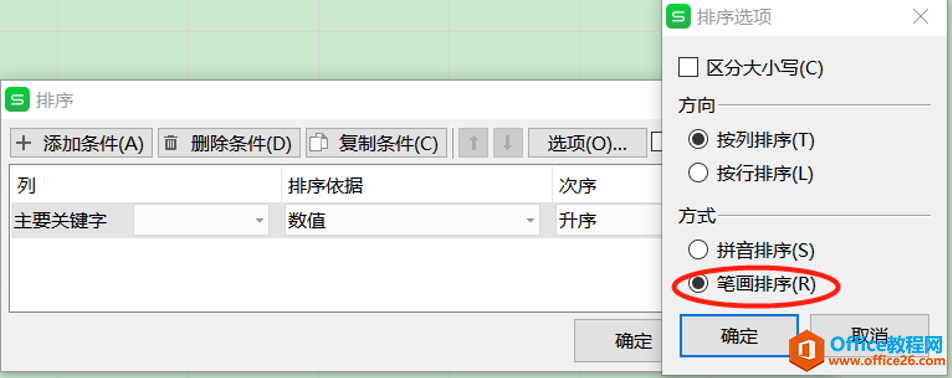
点击确定,对我们选择的列A姓名进行笔画排序,如图所示:
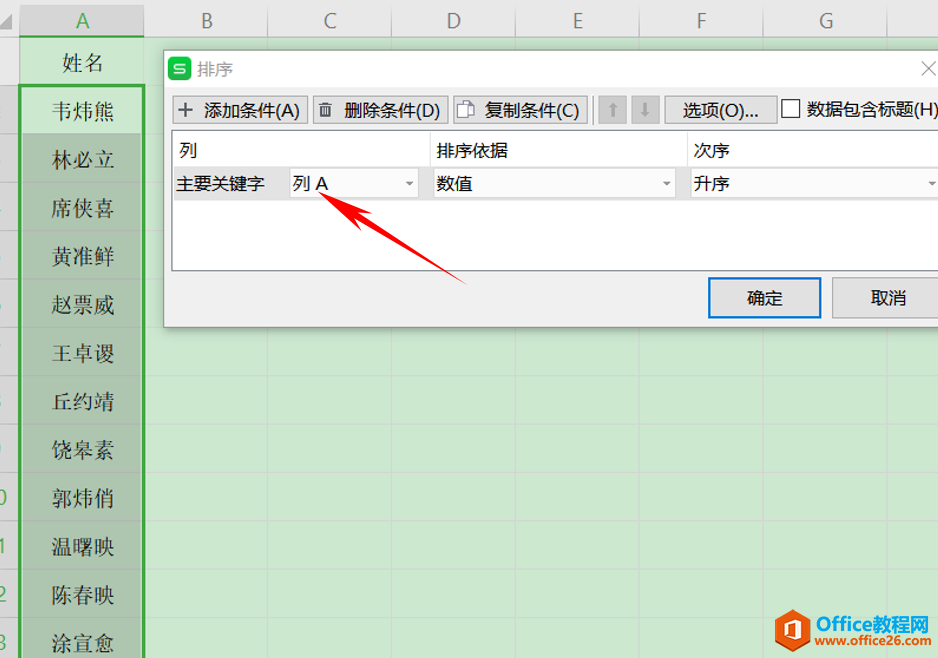
确定之后就完成了按姓氏笔画排序:
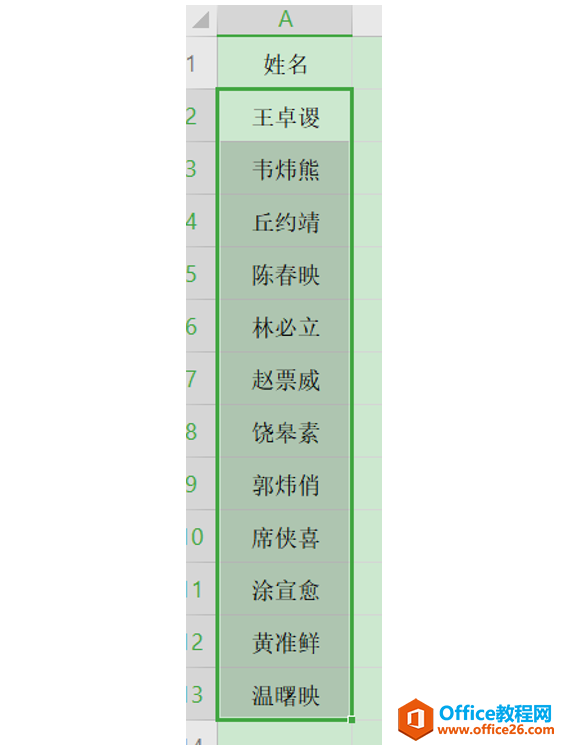
标签: Excel按姓氏笔画排序
相关文章

多表格数据汇总可以使用透视表,使用函数,今天office教程网分享一个通过合并计算完成多表格数据汇总方法,合并计算分为两种情况,一种情况是:多个表格类别一致数据不同,另一种情况......
2021-11-25 138 excel合并计算 excel多表格数据汇总求和

Excel图表在工作中常用主要有簇状柱形图、堆积柱形图、百分比堆积柱形图等、条形图、折线图、饼图、气泡图、雷达图等,以及多种类型图表的混合使用。不同的图表具有不同的特点,也具有......
2021-11-25 406 excel图表类型

垂直区域|水平区域|混合区域|不连接区域|填充Excel区域|移动Excel区域|拷贝EXCEL区域Excel区域是由多个单元格组成的集合。本文将会从下面的5个知识点来介绍如何使用excel区域。区域......
2021-11-25 465 Excel区域知识

Excel文件选项卡|Excel快速访问工具栏|ExcelRibbon功能区|Excel视图切换|excel行列|Excel状态栏|Excel帮助文档本节将对Excel的工作窗口中的不同组件做简要的介绍。下面逐一介绍每个窗口组件......
2021-11-25 265 Excel工作窗口

隐藏或最小化Ribbon功能区|新建excelRibbon选项卡和组|重命名Ribbon选项卡|添加Excel命令到新建组|重置excelRibbon功能区|设置Excel快速访问工具栏ExcelRibbon功能是微软Excel里最重要的功能组......
2021-11-25 328 Ribbon功能区 Ribbon功能组件